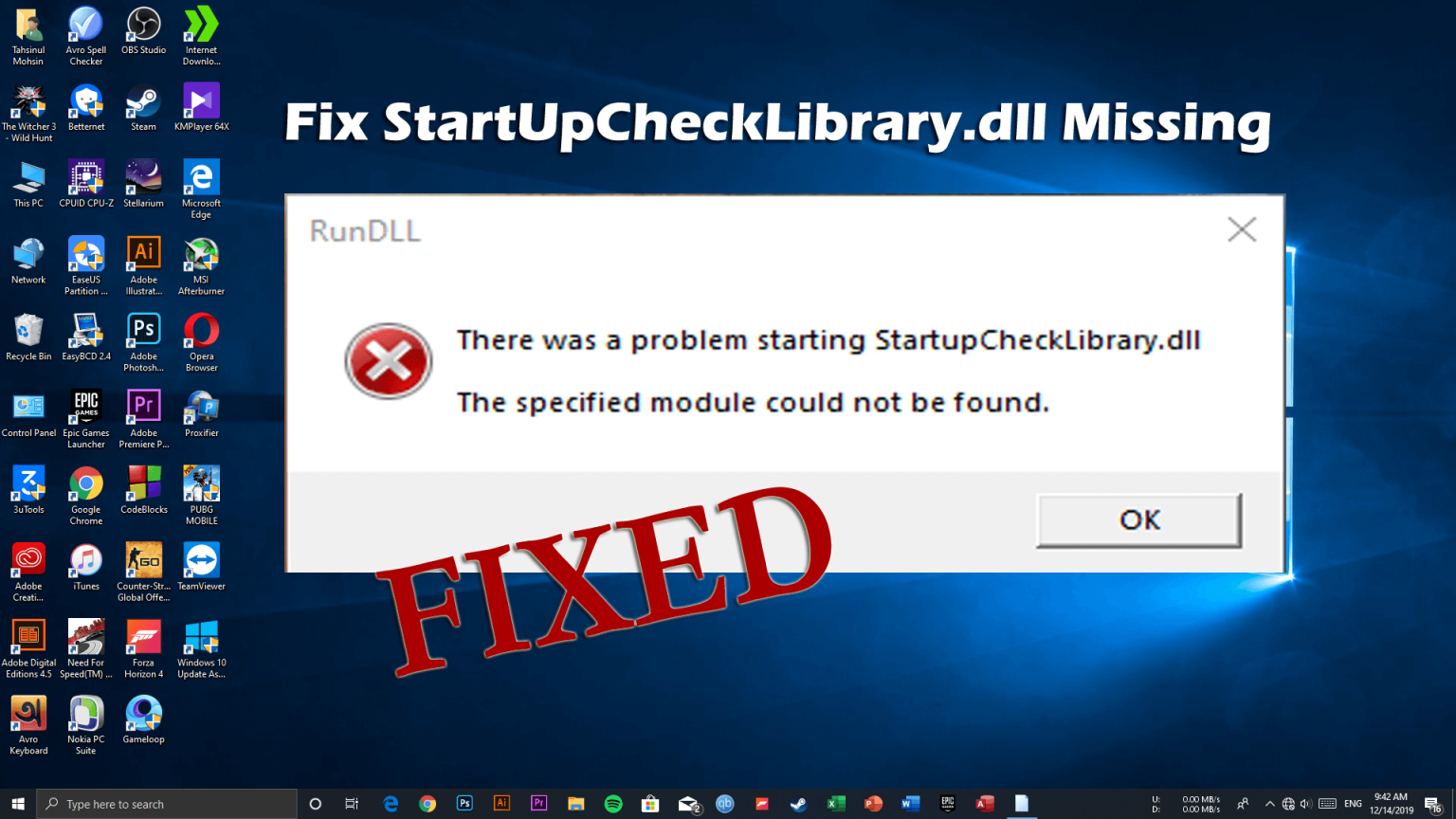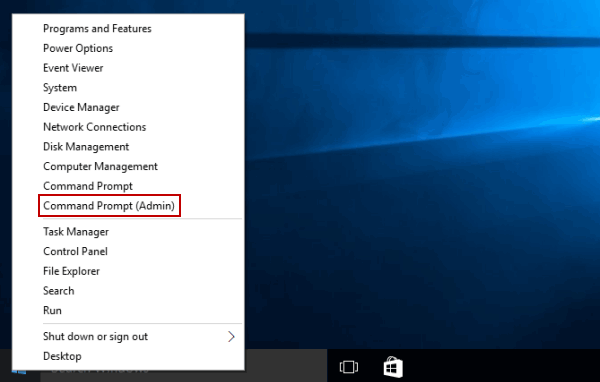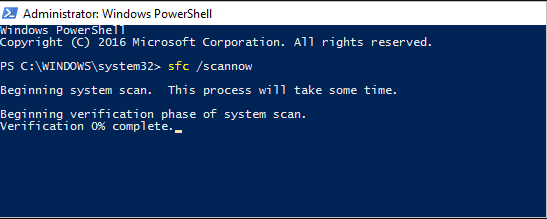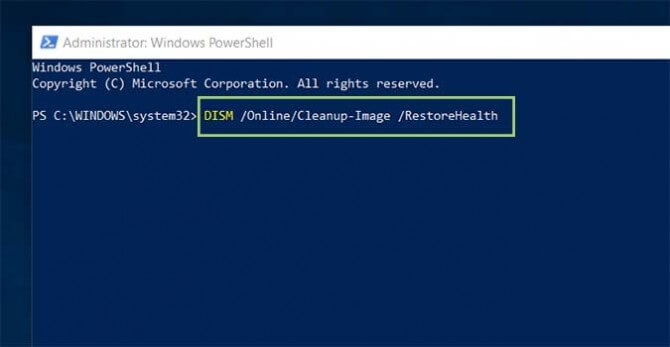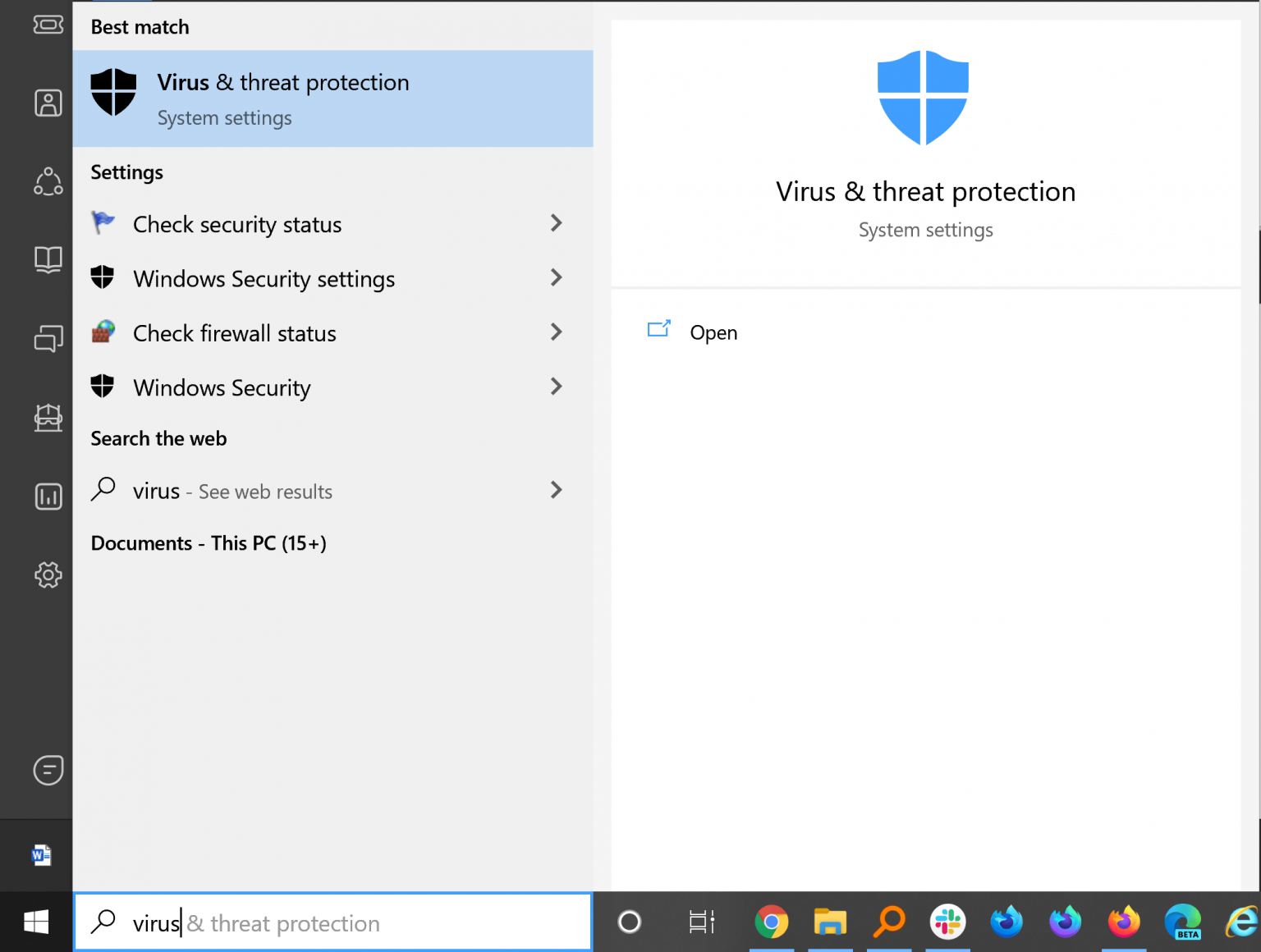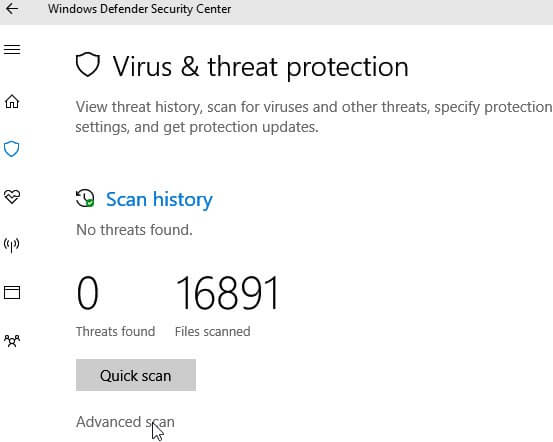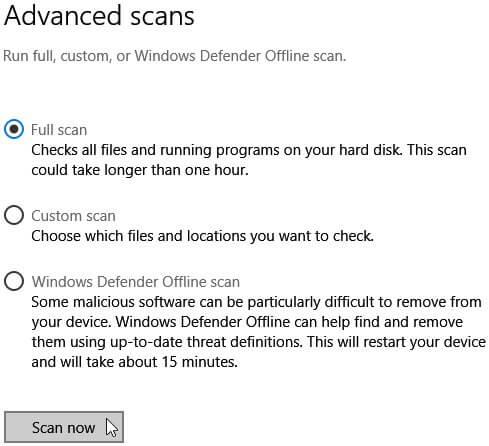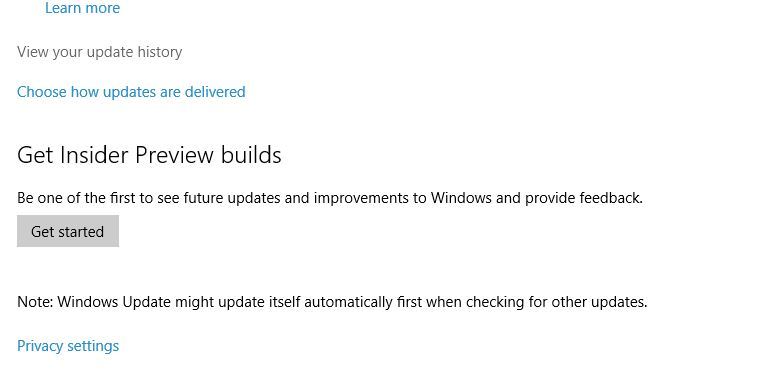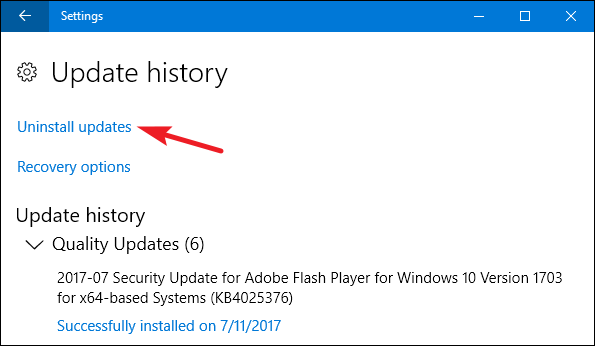Ontbreekt of wordt StartUpCheckLibrary.dll niet gevonden tijdens het opstarten of terwijl u een bestand probeert uit te voeren op uw Windows 10 OS?
Dan is dit artikel iets voor jou, bekijk hier de volledige informatie met betrekking tot de StartUpCheckLibrary.dll-fout en volg de mogelijke geteste oplossingen om de ontbrekende fout StartUpCheckLibrary.dll op je pc / laptop te herstellen.
Veel gebruikers meldden ook dat ze de DLL-fout krijgen na het updaten van hun apparaat op de nieuwste versie van Windows 10 1909 en wanneer ze de pc aanzetten, verschijnt er een pop-upvenster met de foutmelding:
Er is een probleem opgetreden bij het starten van StartupCheckLibrary. De gespecificieerde module kon niet gevonden worden’
Het apparaat geeft geen activeringsstatus weer en het zoekpictogram op de taakbalk werkt ook niet.
Nou, dit is erg irritant, omdat de DLL-bestanden een zeer belangrijke rol spelen en het Windows-systeem DLL-bestanden nodig heeft om elk programma uit te voeren. De programma’s gebruiken het DLL-bestand om vrije ruimte op de harde schijf te vinden, een bestand in een bepaalde map te zoeken en nog veel meer.
En als in het geval dat het DLL-bestand met betrekking tot de programma’s vermist of beschadigd raakt, beginnen de gebruikers een fout tegen te komen tijdens het uitvoeren van het specifieke programma of de specifieke applicatie, beginnen ze een foutmelding te ontvangen.
Dus bekijk hieronder de fixes die een voor een worden gegeven om de startupchecklibrary.dll-module niet gevonden fout in Windows 10 te repareren.
Hoe los ik de ontbrekende fout StartUpCheckLibrary.dll op Windows 10 op?
Table of Contents
Oplossing 1: Voer automatische DLL Reparatie Tool
Het wordt aanbevolen om de automatische DLL-fixer uit te voeren om de startupchecklibrary.dll-module te repareren die geen fout heeft gevonden. Dit is een zeer geavanceerde tool die door één keer scannen de ontbrekende of defecte DLL-bestanden detecteert en repareert of vervangt.
Desondanks optimaliseert het ook de pc-prestaties door de beschadigde of beschadigde Windows-systeembestanden en andere fatale Windows-fouten te repareren. Het is een volkomen veilige en 100% vertrouwde tool om DLL-fouten op te lossen en uw systeem foutloos te maken
Download DLL Reparatie Tool om StartUpCheckLibrary.dll te repareren die ontbreekt of niet gevonden is
Oplossing 2: Voer SFC-scan uit
Welnu, als u de startupchecklibrary.dll niet gevonden fout handmatig wilt repareren, dan wordt hier voorgesteld om de ingebouwde tool SFC (System File Checker) uit te voeren om de beschadigde systeembestanden en de ontbrekende DLL-bestanden in Windows 10 te repareren.
Volg de stappen om de SFC-scan uit te voeren
- Druk op de Windows + R-toets en typ in het vak Uitvoeren> CMD> en open de opdrachtprompt als beheerder
- Typ nu in de opdrachtprompt de onderstaande opdracht en druk op Enter
- sfc / scannow
- En wacht tot het scanproces is voltooid (ongeveer 15 minuten)
En herstart uw systeem, controleer of de startupchecklibrary.dll ontbrekende fout is opgelost of niet. Maar zo niet, ga dan naar de volgende oplossing
Oplossing 3: voer DISM-scan uit
Als de SFC-scan de DLL-fout niet kan herstellen, voert u de DISM-tool (Deployment Image & Servicing Management) uit. Dit is ook een ingebouwde tool en wordt gebruikt wanneer de SFC-tool beschadigde Windows-systeembestanden niet kan herstellen.
Dus probeer de DISM-tool uit te voeren, volg de stappen om dit te doen:
- Voer de opdrachtprompt uit als beheerder
- En typ in de opdrachtprompt de onderstaande opdracht> druk op Enter:
- DISM / Online / Cleanup-Image / RestoreHealth
- Wacht nu tot het scanproces is voltooid (ongeveer 30 minuten)
- Start je computer opnieuw op.
Er wordt nu geschat dat de foutmelding “Er is een probleem opgetreden bij het starten van StartupCheckLibrary. De opgegeven module kan niet worden gevonden‘ wordt niet weergegeven.
Oplossing 4: voer een antivirusscan uit
Als de hierboven vermelde handmatige oplossingen niet werken om de StartupCheckLibrary-ontbrekende fout in Windows 10 op te lossen. Dan kan het gebeuren dat uw systeem is geïnfecteerd met een virus- of malware-infectie.
Dus hier wordt voorgesteld om uw systeem te scannen met het ingebouwde antivirusprogramma van Windows Defender of anders met het goede antivirusprogramma van derden.
Volg de stappen om uw systeem te scannen met Windows Defender:
- Typ virus> in de zoekbalk en klik op Virus- en bedreigingsbeveiliging
- Klik vervolgens in het venster Virus- en bedreigingsbeveiliging> op Geavanceerde scan
- Kies nu Volledige scan> klik op Nu scannen
- Hiermee wordt uw systeem gescand op virussen of malware-infecties.
Als er virusbedreigingen worden gevonden, verwijdert u deze handmatig en start u uw systeem opnieuw op.
Welnu, vaak is de ingebouwde Windows Defender niet in staat om veel kwaadaardige bedreigingen of virussen te detecteren en te repareren, dus hier wordt aangeraden om uw systeem te scannen met een goed antivirusprogramma van derden.
Download SpyHunter om virussen of malware-infecties volledig te verwijderen
Oplossing 5: download het DLL-bestand handmatig
Als u nog steeds de StartUpCheckLibrary.dll ontbrekende Windows 10-fout krijgt, wordt hier voorgesteld om de DLL-bestanden handmatig te downloaden. Welnu, er zijn tal van gratis websites beschikbaar op internet, maar vermijd het downloaden van de DLL-bestanden van deze gratis DLL-bestanden, aangezien deze gebundeld worden met de virus- of malware-infectie.
Zorg ervoor dat u het DLL-bestand downloadt van de officiële website van Microsoft en zoek naar het StartUpCheckLibrary.dll-bestand en als het verschijnt, download het dan en plak het op uw computer.
Bovendien kunt u ook de specifieke DLL-bestanden van de werkende computer kopiëren en op uw computer plakken. Maar zorg ervoor dat een andere computer dezelfde specificatie heeft als uw computer, anders werkt deze niet.
Oplossing 6: installeer DirectX
Als de startupchecklibrary.dll-module niet gevonden-fout nog steeds niet is opgelost, probeer dan DirectX te installeren, dit zal u helpen om de DLL-fout op uw Windows-versie te herstellen.
En volgens de gebruikers werkt dit voor hen om het ontbrekende probleem van startupchecklibrary.dll op te lossen, dus het is de moeite waard om het eens te proberen en de vereiste DirectX-versie te downloaden.
Je kunt de benodigde bestanden downloaden van de officiële website van Microsoft, ook als je de DLL-fout tegenkomt tijdens het spelen van een game, controleer dan of DirectX is ingesteld op de spelschijf en installeer deze vanaf daar.
Er wordt verwacht dat dit voor u werkt, maar als dit niet het geval is, probeer dan de laatste geïnstalleerde Windows 10 update 1909-versie terug te draaien.
Oplossing 7: draai de nieuwste update terug en installeer deze opnieuw
Als geen van de hierboven vermelde fixes voor u werkt om StartUpCheckLibrary.dll te repareren die ontbreekt of niet is gevonden, probeer dan de laatste geïnstalleerde update terug te draaien.
Volg hiervoor de stappen:
- Druk op de Win + I-toets om de app Instellingen te starten.
- Vouw vervolgens Update en beveiliging uit> ga naar Windows Bijwerken.
- Ga nu naar de rechterkant en klik op Updategeschiedenis bekijken.
- Ga vervolgens naar het gedeelte Updates verwijderen> zoek de nieuwste geïnstalleerde patch of 1909-update
- Klik op de optie Verwijderen in de bovenste balk.
- En terwijl de update is verwijderd, start u uw pc opnieuw op
- Download en installeer nu de Media Creatie Tool
- Voer vervolgens het programma uit> kies update downloaden en installeer het.
Controleer nu of de startupchecklibrary.dll-module die niet wordt gevonden, is opgelost in Windows 10 of niet.
Startupchecklibrary.dll: veelgestelde vragen
1 - Wat is StartupCheckLibrary.dll?
StartupCheckLibrary.dll is een Startup Check Library DLL-bestand ontwikkeld door Microsoft Corporation. Dit DLL-bestand helpt Windows om het opstarten van Windows uit te voeren en de opstartbestanden gemakkelijk uit te voeren. Het bevindt zich in de map C: WindowsSYSTEM32 '.
2 - Wat veroorzaakt het ontbreken van Startupchecklibrary.dll?
Enkele van de meest voorkomende oorzaken van de Startupchecklibrary.dll ontbrekende of niet gevonden fout zijn: beschadigde Windows-systeembestanden, DLL-bestanden corruptie, malware-infectie, DLL-bestanden worden overschreven of misplaatst door het installeren van het nieuwste programma, registervermeldingen corruptie, installeren nieuwste Windows updates en anderen.
3 - Hoe los ik dit op? De opgegeven module kon niet worden gevonden Fout?
Probeer de onderstaande oplossingen, zoals:
- Voer SFC & DISM-scan uit
- Voer een antivirusscan uit
- Werk de systeemstuurprogramma's bij
- Installeer de nieuwste DirectX-versie
- Herstel beschadigde registervermeldingen
Gevolgtrekking:
Dus dit gaat allemaal over de ontbrekende fout Startupchecklibrary.dll in Windows 10. Ik heb mijn best gedaan om de volledige mogelijke oplossingen op te sommen om de fout te herstellen.
Volg de oplossingen die een voor een worden gegeven zorgvuldig en repareer de startupchecklibrary.dll-module niet gevonden.
Bovendien kunt u uw systeem ook scannen met de professioneel aanbevolen DLL Reparatie tool om eventuele DLL-fouten op te lossen. Dit is een gemakkelijke en 100% veilige oplossing om Startupchecklibrary.dll te repareren die ontbreekt of een fout niet heeft gevonden in Windows 10.
Ik hoop dat het artikel voor u werkt, maar als u opmerkingen, vragen of suggesties heeft, kunt u deze met ons delen op onze Facebook-pagina. Vergeet ook niet op de like-pagina te klikken.
U kunt ook meer interessante artikelen over DLL-fouten bekijken op onze DLL-foutenhub.
Succes..!
Hardeep has always been a Windows lover ever since she got her hands on her first Windows XP PC. She has always been enthusiastic about technological stuff, especially Artificial Intelligence (AI) computing. Before joining PC Error Fix, she worked as a freelancer and worked on numerous technical projects.